 Tutoriel logiciel
Tutoriel logiciel
 Logiciel
Logiciel
 Comment identifier les sous-titres dans la version informatique du montage vidéo - Comment identifier les sous-titres dans la version informatique du montage vidéo
Comment identifier les sous-titres dans la version informatique du montage vidéo - Comment identifier les sous-titres dans la version informatique du montage vidéo
Comment identifier les sous-titres dans la version informatique du montage vidéo - Comment identifier les sous-titres dans la version informatique du montage vidéo
Éditeur php La version PC de Xigua Jianying est un logiciel de montage vidéo puissant, mais de nombreux utilisateurs rencontrent des problèmes de reconnaissance des sous-titres lors de l'utilisation. Cet article présentera comment la version informatique du clip vidéo reconnaît les sous-titres et les méthodes de reconnaissance spécifiques pour aider les utilisateurs à mieux utiliser cette fonction pour effectuer les tâches de montage vidéo.
Ouvrez la version informatique du clip et accédez à la page d'accueil.

Sélectionnez le texte dans la barre de menu au-dessus de la découpe.
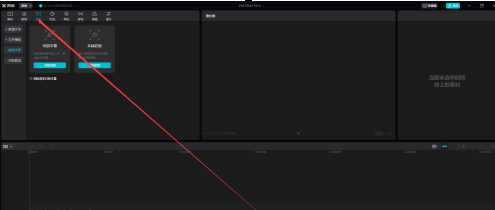
Sélectionnez simplement Démarrer la reconnaissance sous Sous-titres intelligents.

Ce qui précède est le contenu détaillé de. pour plus d'informations, suivez d'autres articles connexes sur le site Web de PHP en chinois!

Outils d'IA chauds

Undresser.AI Undress
Application basée sur l'IA pour créer des photos de nu réalistes

AI Clothes Remover
Outil d'IA en ligne pour supprimer les vêtements des photos.

Undress AI Tool
Images de déshabillage gratuites

Clothoff.io
Dissolvant de vêtements AI

AI Hentai Generator
Générez AI Hentai gratuitement.

Article chaud

Outils chauds

Bloc-notes++7.3.1
Éditeur de code facile à utiliser et gratuit

SublimeText3 version chinoise
Version chinoise, très simple à utiliser

Envoyer Studio 13.0.1
Puissant environnement de développement intégré PHP

Dreamweaver CS6
Outils de développement Web visuel

SublimeText3 version Mac
Logiciel d'édition de code au niveau de Dieu (SublimeText3)
 Où est l'image dans l'image dans la version informatique de la coupure - Comment trouver la position de l'image dans l'image dans la version informatique de la coupure
Mar 04, 2024 pm 12:19 PM
Où est l'image dans l'image dans la version informatique de la coupure - Comment trouver la position de l'image dans l'image dans la version informatique de la coupure
Mar 04, 2024 pm 12:19 PM
L'article qui vous est présenté dans ce chapitre concerne la version informatique du logiciel de découpage vidéo. Savez-vous où se trouve l'image dans l'image dans la version informatique du découpage vidéo ? Ensuite, l'éditeur vous aidera à trouver l'image. position dans l'image dans la version informatique du extrait vidéo, les utilisateurs intéressés peuvent jeter un œil ci-dessous. Ouvrez d’abord la version informatique du clip. Cliquez sur le bouton Commencer la création. Cliquez sur le matériel vidéo que vous souhaitez importer et ajoutez le fichier vidéo que vous souhaitez modifier. Faites ensuite glisser le fichier vers la zone d'édition. La version professionnelle de Cutting Computer n'a pas la fonction d'image dans l'image, mais nous pouvons obtenir la fonction d'image dans l'image en ajoutant à nouveau des matériaux. Faites également glisser le fichier vidéo nouvellement ajouté vers la piste de montage vidéo. De cette façon, sélectionnez le fichier matériel et ajustez la taille de la vidéo pour réaliser la fonction d'image dans l'image du téléphone mobile.
 Comment ajouter des sous-titres et des sons pour couper des vidéos
Mar 26, 2024 pm 05:14 PM
Comment ajouter des sous-titres et des sons pour couper des vidéos
Mar 26, 2024 pm 05:14 PM
[Doublage] 1. Ouvrez l'application de découpage et importez le fichier vidéo auquel le doublage doit être ajouté. 2. Cliquez sur le bouton « Audio » en bas de l'interface de montage vidéo et sélectionnez l'option « Enregistrement ». 3. Cliquez sur le bouton d'enregistrement rouge ci-dessous pour commencer à enregistrer le contenu de doublage souhaité. 4. Une fois l'enregistrement terminé, cliquez sur le bouton "Exporter" dans le coin supérieur droit et enregistrez-le. [Avec sous-titres] 1. Ouvrez l'application de découpage et importez le fichier vidéo auquel les sous-titres doivent être ajoutés. 2. Cliquez sur le bouton « Texte » en bas de l'interface de montage vidéo et sélectionnez l'option « Nouveau texte ». 3. Entrez les sous-titres que vous souhaitez ajouter dans la zone de texte, puis définissez
 Les fichiers ninfo sont-ils sous-titrés ?
Jan 30, 2023 am 10:49 AM
Les fichiers ninfo sont-ils sous-titrés ?
Jan 30, 2023 am 10:49 AM
Les fichiers nfo ne sont pas des sous-titres et les fichiers de sous-titres ne sont pas au format nfo ; les formats de fichiers de sous-titres courants incluent le format Srt, le format Webvtt, le format STL, le format Sbv, le format Ass, le format Dfxp, le format Ttml, etc. ; et nfo enregistre le format du producteur vidéo ; processus de production Un fichier contenant diverses informations de données pour le film.
 Comment ajouter des sous-titres et du doublage à un extrait de film - Tutoriel vidéo de montage vidéo pour débutants
Mar 18, 2024 pm 01:04 PM
Comment ajouter des sous-titres et du doublage à un extrait de film - Tutoriel vidéo de montage vidéo pour débutants
Mar 18, 2024 pm 01:04 PM
Ajouter des sous-titres : 1. Entrez dans le logiciel et cliquez sur [Commencer la création]. 2. Cliquez sur [Texte] ci-dessous. 3. Sélectionnez [Nouveau texte]. 4. Saisissez le texte, ajustez le style et enregistrez. 5. L'ajout est terminé. Ajouter un doublage : 6. Sélectionnez [Audio]. 7. Cliquez sur [Enregistrement]. 8. Commencez l'enregistrement. Tutoriel d'introduction à la découpe d'écran 1. Segmentation vidéo Si vous souhaitez apprendre le montage vidéo, vous devez apprendre la segmentation vidéo. Pour les utilisateurs qui ont des besoins de production vidéo courts, l'apprentissage de la segmentation vidéo peut nous permettre d'apprendre la vidéo en très peu de temps. opérations de montage, nous utilisons ensuite la version Windows 10 de Silhouette (Shadow) pour montrer comment diviser une vidéo. Comme indiqué ci-dessous : Le contenu de la vidéo est une image de série télévisée. Les nouveaux utilisateurs peuvent d'abord utiliser ce type de vidéo.
 Comment activer instantanément les sous-titres en direct dans Windows 11
Jun 27, 2023 am 08:33 AM
Comment activer instantanément les sous-titres en direct dans Windows 11
Jun 27, 2023 am 08:33 AM
Comment activer instantanément les sous-titres en direct dans Windows 11 1. Appuyez sur Ctrl+L sur votre clavier 2. Cliquez sur Accepter 3. Une fenêtre contextuelle apparaîtra indiquant Prêt à ajouter des sous-titres en anglais (États-Unis) (selon votre langue préférée) 4. De plus, pouvez-vous filtrer les grossièretés en cliquant sur le bouton d'engrenage ? Préférence? Filtrage des articles connexes Comment réparer le code d'erreur d'activation 0xc004f069 dans Windows Server Le processus d'activation sous Windows prend parfois une tournure soudaine pour afficher un message d'erreur contenant ce code d'erreur 0xc004f069. Bien que le processus d'activation soit en ligne, certains anciens systèmes exécutant Windows Server peuvent rencontrer ce problème. Réussir ces contrôles préalables, si ces contrôles échouent
 Comment identifier les sous-titres dans la version informatique du montage vidéo - Comment identifier les sous-titres dans la version informatique du montage vidéo
Mar 04, 2024 am 11:43 AM
Comment identifier les sous-titres dans la version informatique du montage vidéo - Comment identifier les sous-titres dans la version informatique du montage vidéo
Mar 04, 2024 am 11:43 AM
De nombreuses personnes utilisent la version informatique de la version informatique au bureau, mais savez-vous comment identifier les sous-titres dans la version informatique de la version informatique ? Ensuite, l'éditeur vous présentera la méthode d'identification des sous-titres dans la version informatique de la version informatique ? version informatique. Les utilisateurs intéressés devraient rapidement jeter un œil ci-dessous. Ouvrez la version informatique du clip et accédez à la page d'accueil. Sélectionnez le texte dans la barre de menu au-dessus de la découpe. Sélectionnez simplement Démarrer la reconnaissance sous Sous-titres intelligents.
 Comment ajuster les sous-titres de National K-song
Feb 23, 2024 pm 07:16 PM
Comment ajuster les sous-titres de National K-song
Feb 23, 2024 pm 07:16 PM
Comment régler les sous-titres du karaoké ? Les sous-titres des paroles peuvent être ajustés dans l'application National Karaoke, mais de nombreux utilisateurs ne savent pas comment ajuster les sous-titres des moments de karaoké. Les dernières solutions aux problèmes seront continuellement triées ci-dessous. Vient ensuite le karaoké national proposé par l'éditeur. aux utilisateurs. Voici un tutoriel graphique sur la façon d'ajuster les sous-titres. Les utilisateurs intéressés peuvent y jeter un œil ! Tutoriel sur l'utilisation de National Karaoke. Comment ajuster les sous-titres de National Karaoke. 1. Ouvrez d'abord l'application Universal Karaoke, passez à la section [Voice Sing] sur la page principale, sélectionnez votre chanson préférée et cliquez sur [K Song] ; 2. Passez ensuite à la page Karaoké, cliquez sur le bouton rouge [Commencer à chanter] en bas ; 3. Ensuite, sur la dernière page, cliquez sur la fonction [trois points] dans le coin supérieur droit ; en bas et sélectionnez [Taille de police] pour ajuster
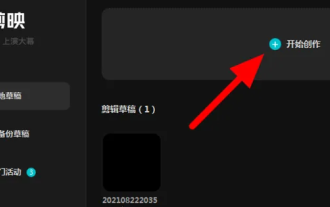 Comment éditer des vidéos dans la version informatique de Cutting Video - Tutoriel de montage vidéo dans la version informatique de Cutting Video
Mar 05, 2024 pm 03:01 PM
Comment éditer des vidéos dans la version informatique de Cutting Video - Tutoriel de montage vidéo dans la version informatique de Cutting Video
Mar 05, 2024 pm 03:01 PM
Récemment, de nombreux amis ont demandé à l'éditeur comment éditer des vidéos dans la version informatique de Cutting. Ensuite, apprenons comment éditer des vidéos dans la version informatique. J'espère que cela pourra aider tout le monde. Étape 1 : Tout d’abord, nous ouvrons la version informatique de Cutting et importons une vidéo, comme le montre l’image. Étape 2 : Une fois le matériel importé, nous cliquons sur le signe plus à côté de la vidéo du matériel, comme indiqué sur l'image. Étape 3 : Déplacez-vous vers l'emplacement que vous souhaitez supprimer sur la timeline, comme indiqué sur l'image. Étape 4 : Cliquez sur le bouton « Diviser », sélectionnez le segment à supprimer et appuyez sur le « bouton Supprimer » pour terminer la suppression. De cette façon, nous avons réussi à éditer une vidéo, comme le montre la figure. Ce qui précède représente l'intégralité du contenu sur la façon d'éditer une vidéo dans la version informatique que l'éditeur vous a présentée. J'espère que cela pourra être utile à tout le monde.





